win11卸载OneDrive的方法 win11怎么卸载OneDrive
更新时间:2023-04-27 11:29:00作者:zheng
OneDrive是win11操作系统中自带的网盘功能,它可以将电脑中的一个文件夹设置为网盘文件夹,文件拖进文件夹之后会进行自动备份,在登录了微软账户后还可以在其他登录相同账户的电脑中找到文件,有些用户想要卸载OneDrive,但是不知道怎么卸载,今天小编就教大家win11卸载OneDrive的方法,如果你刚好遇到这个问题,跟着小编一起来操作吧。
推荐下载:win11官方iso镜像下载
方法如下:
1、在电脑桌面点击Windows图标 然后在弹出的菜单中点击设置图标。
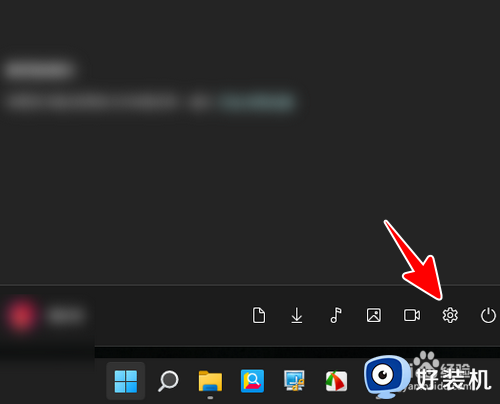
2、在设置中点击“应用”。
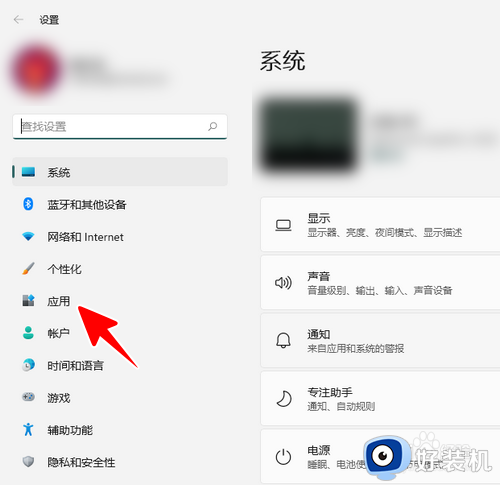
3、在应用中点击“应用和功能”。
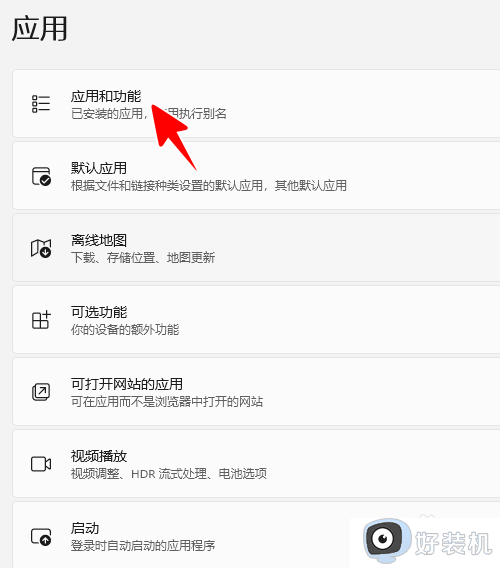
4、在应用列表下的搜索框中输入“OneDrive”进行搜索,再点击结果后面的三个点。
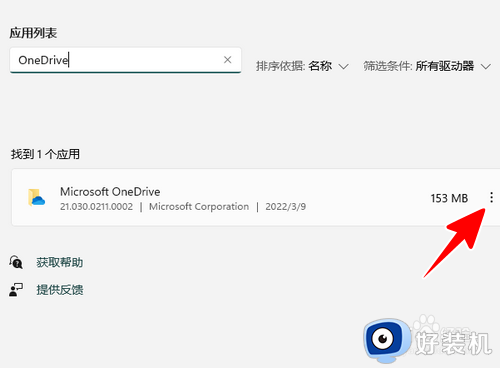
5、点击“卸载”。
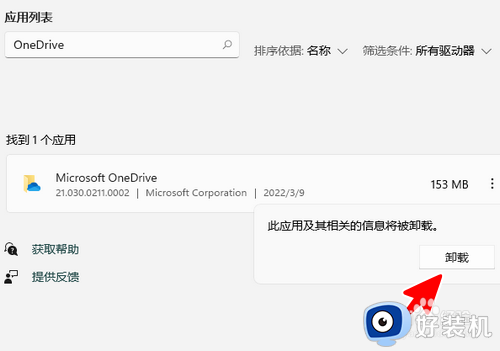
6、再次点击“卸载”。
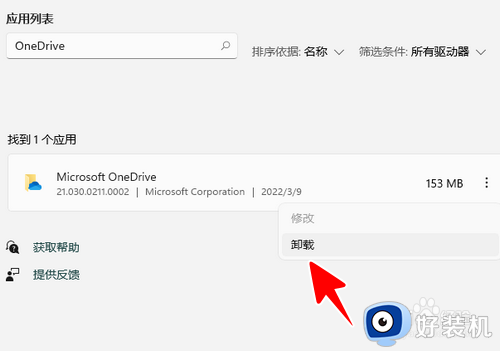
7、至此,一切就大功告成了。
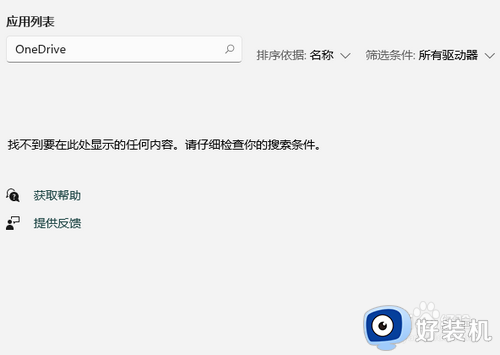
以上就是win11卸载OneDrive的方法的全部内容,还有不懂得用户就可以根据小编的方法来操作吧,希望能够帮助到大家。
win11卸载OneDrive的方法 win11怎么卸载OneDrive相关教程
- win11卸载onedrive详细步骤 win11卸载onedrive软件在哪里卸载
- win11onedrive怎么卸载 win11onedrive如何卸载
- win11无法登录OneDrive的解决方法 win11OneDrive无法登录怎么办
- win11OneDrive开机自启的解决方法 win11怎么关闭OneDrive的开机启动
- win11快速卸载程序的方法 win11怎么快速卸载程序
- win11怎样卸载CAD软件 win11卸载CAD软件的详细方法
- 电脑怎么卸载软件win11 win11卸载软件的方法
- win11怎么卸载显卡驱动 win11显卡驱动程序的卸载步骤
- 电脑windows11怎么卸载软件 win11怎么卸载应用
- win11安装的应用卸载不了怎么办 win11系统应用卸载软件不掉处理方法
- win10你需要来自administrators的权限才能更改如何处理
- win11以管理员的身份运行怎么设置 win11如何以管理员身份运行
- win11锁屏壁纸总是自动更换怎么取消?win11关闭锁屏壁纸自动更换的步骤
- win11响度均衡在哪里调 win11电脑响度均衡怎么设置
- windows11怎么扩展c盘 windows 11系统如何扩展C盘空间大小
- win11桌面清晰打开软件模糊怎么办 win11桌面清晰软件模糊修复方法
win11教程推荐
- 1 win11自动禁用输入法怎么办 win11已禁用输入法解决方法
- 2 win11自动开关机在哪里设置 win11计算机定时开关机设置方法
- 3 win11怎么隐藏输入法状态栏 win11如何隐藏输入法图标
- 4 windows11怎么改中文 windows11如何设置中文
- 5 win11重置未进行任何更改怎么办 win11重置提示未进行任何更改解决方法
- 6 win11桌面改win10风格设置方法 win11布局怎么改成win10风格
- 7 win11怎么跳过添加微软账户 win11新系统如何跳过添加账户
- 8 windows11许可证即将过期怎么激活 win11你的Windows许可证即将过期如何解决
- 9 win11怎么设置息屏不断网 win11电脑休眠如何不关掉网络
- 10 win11装安卓子系统详细教程 win11安卓子系统怎么安装
